 Titelseite > Software-Tutorial > Windows 10: Verhindern Sie, dass Maus oder Tastatur den Computer aktivieren
Titelseite > Software-Tutorial > Windows 10: Verhindern Sie, dass Maus oder Tastatur den Computer aktivieren
Windows 10: Verhindern Sie, dass Maus oder Tastatur den Computer aktivieren
Wenn Sie Ihren Desktop- oder Laptop-Computer verwenden und sich vorübergehend von Ihrem Computer entfernen müssen, versetzen Sie den Computer in den Ruhezustand, anstatt ihn vollständig herunterzufahren. Sobald der Computer in den Ruhemodus wechselt, schaltet er das Display aus, behält Ihre Daten und verbraucht weniger Strom.
Standardmäßig lässt Windows 10 zu, dass Maus und Tastatur den Computer aufwecken, sodass Ihr Computer durch eine leichte Bewegung Ihrer Maus oder das Drücken einer beliebigen Taste auf Ihrer Tastatur sofort aus dem Energiesparmodus reaktiviert wird. Dadurch können Sie schnell zu Ihrem Computer zurückkehren und Ihre Arbeit fortsetzen, was Ihnen großen Komfort bietet. Einige Benutzer, insbesondere Laptop-Benutzer, möchten jedoch möglicherweise nicht, dass ihre Computer so schnell wieder aktiviert werden. Glücklicherweise kann die Fähigkeit der Maus oder Tastatur, den Computer aufzuwecken, durch Ändern ihrer Eigenschaften aktiviert oder deaktiviert werden. In diesem Beitrag zeigen wir Ihnen nun, wie Sie verhindern können, dass Maus oder Tastatur Ihren Computer aufwecken.
So verhindern Sie, dass Ihre Maus Ihren Windows 10-Computer aufweckt
Schritt 1: Öffnen Sie die Systemsteuerung, indem Sie die Windows X-Tasten drücken und wählen Sie dann Systemsteuerung.
Schritt 2: Klicken Sie auf „Hardware und Sound“ und dann unter „Geräte und Drucker“ auf „Maus“. Dadurch wird das Dialogfeld „Mauseigenschaften“ geöffnet.
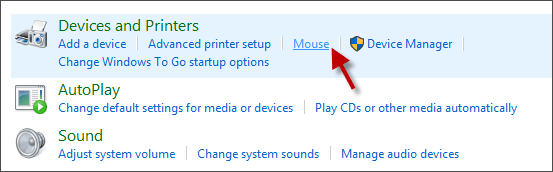
Schritt 3: Wählen Sie im Dialogfeld „Mauseigenschaften“ die Registerkarte „Hardware“. Wählen Sie in der Liste „Geräte“ die Maus aus, die Sie daran hindern möchten, Ihren Computer aufzuwecken, und klicken Sie dann auf die Schaltfläche „Eigenschaften“.
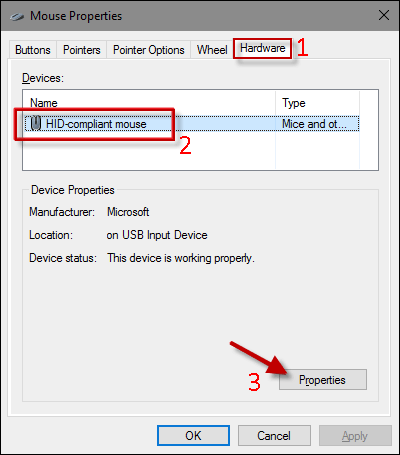
Schritt 4: Klicken Sie im Eigenschaftendialog der ausgewählten Maus bei ausgewählter Registerkarte „Allgemein“ auf die Schaltfläche „Einstellungen ändern“.
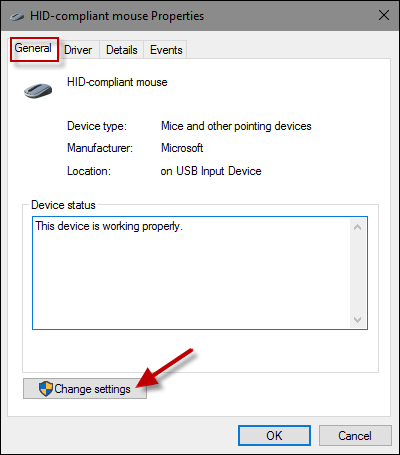
Schritt 5: Wählen Sie die Registerkarte „Energieverwaltung“, deaktivieren Sie das Kontrollkästchen „Diesem Gerät erlauben, den Computer aufzuwecken“ und klicken Sie auf „OK“.
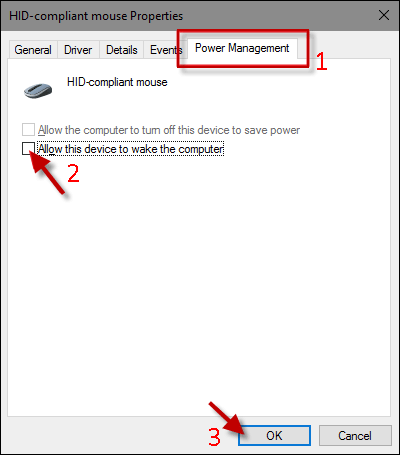
Das ist es. Von nun an wird Ihr Computer nicht mehr aus dem Ruhezustand aufgeweckt, wenn Sie Ihre Maus bewegen oder eine Maustaste klicken. Wenn Sie zulassen möchten, dass Ihre Maus Ihren Computer aufweckt, müssen Sie nur die Option „Diesem Gerät erlauben, den Computer aufzuwecken“ aktivieren.
So verhindern Sie, dass Ihre Tastatur Ihren Windows 10-Computer aufweckt
Schritt 1: Öffnen Sie den Geräte-Manager, indem Sie die Windows-X-Tasten drücken und wählen Sie dann „Geräte-Manager“.
Schritt 2: Erweitern Sie „Tastaturen“ und doppelklicken Sie dann auf den Namen der Tastatur, die Sie daran hindern möchten, den Computer aufzuwecken.
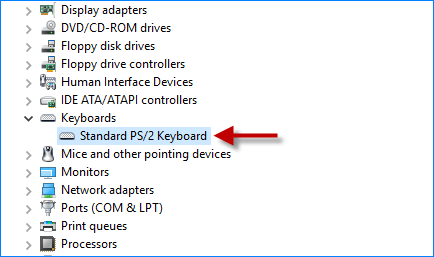
Schritt 3: Nachdem sich das Dialogfeld „Tastatureigenschaften“ geöffnet hat, wählen Sie die Registerkarte „Energieverwaltung“, deaktivieren Sie „Diesem Gerät erlauben, den Computer aufzuwecken“ und klicken Sie dann auf OK.
Das ist es. Von nun an können Sie Ihren Computer nicht mehr durch Drücken einer beliebigen Taste auf Ihrer Tastatur aktivieren. Wenn Sie zulassen möchten, dass Ihre Tastatur Ihren Computer aufweckt, müssen Sie nur die Option „Diesem Gerät erlauben, den Computer aufzuwecken“ aktivieren.
Hinweise: Wenn sowohl Ihre Maus als auch Ihre Tastatur daran gehindert werden, Ihren Computer aufzuwecken (nicht empfohlen), müssen Sie Ihren Computer aus dem Energiesparmodus aufwecken, indem Sie die Ein-/Aus-Taste an Ihrem Computer drücken.
-
 Wie lösche ich doppelte Fotos auf Mac?Digital Unordnung ist ein häufiges Problem, insbesondere bei Fotos. Die meisten Menschen machen zahlreiche Schüsse aus ähnlichen Blickwinkeln, was z...Software-Tutorial Gepostet am 2025-05-02
Wie lösche ich doppelte Fotos auf Mac?Digital Unordnung ist ein häufiges Problem, insbesondere bei Fotos. Die meisten Menschen machen zahlreiche Schüsse aus ähnlichen Blickwinkeln, was z...Software-Tutorial Gepostet am 2025-05-02 -
 Empfohlene beste Solarladegeräte im Jahr 2025Whether you often camp off the grid, go backpacking, or grapple with power outages, a solar charger is a nifty gadget to have in your arsenal. It can ...Software-Tutorial Gepostet am 2025-05-02
Empfohlene beste Solarladegeräte im Jahr 2025Whether you often camp off the grid, go backpacking, or grapple with power outages, a solar charger is a nifty gadget to have in your arsenal. It can ...Software-Tutorial Gepostet am 2025-05-02 -
 Die ultimative Anleitung zum Zurücksetzen Ihres Telefons ohne Daten zu verlierenverjüngen Sie Ihr Smartphone: Ein Leitfaden zu Fabrikwesen Erinnern Sie sich an diesen anfänglichen Nervenkitzel, Ihr neues Telefon einzuschalten? ...Software-Tutorial Gepostet am 2025-05-01
Die ultimative Anleitung zum Zurücksetzen Ihres Telefons ohne Daten zu verlierenverjüngen Sie Ihr Smartphone: Ein Leitfaden zu Fabrikwesen Erinnern Sie sich an diesen anfänglichen Nervenkitzel, Ihr neues Telefon einzuschalten? ...Software-Tutorial Gepostet am 2025-05-01 -
 7 Praktische Tipps für die neue Version der Nachrichtenanwendung von AppleiMessage versteckte Edelsteine: Mastering IOS 16's Enhanced Messaging Features iMessage, die sichere Messaging -Plattform von Apple, hat sich ...Software-Tutorial Gepostet am 2025-05-01
7 Praktische Tipps für die neue Version der Nachrichtenanwendung von AppleiMessage versteckte Edelsteine: Mastering IOS 16's Enhanced Messaging Features iMessage, die sichere Messaging -Plattform von Apple, hat sich ...Software-Tutorial Gepostet am 2025-05-01 -
 So verstecken Sie sich auf sozialen Plattformen wie Instagram, Facebook, xDie Aufrechterhaltung der Online -Privatsphäre in den sozialen Medien ist von entscheidender Bedeutung, selbst für enge Freunde und Familie. Viellei...Software-Tutorial Gepostet am 2025-05-01
So verstecken Sie sich auf sozialen Plattformen wie Instagram, Facebook, xDie Aufrechterhaltung der Online -Privatsphäre in den sozialen Medien ist von entscheidender Bedeutung, selbst für enge Freunde und Familie. Viellei...Software-Tutorial Gepostet am 2025-05-01 -
 Ein einfaches Tutorial zum Faxdateien auf Ihrem TelefonEinige Organisationen akzeptieren immer noch keine Dokumente per E -Mail - Sie müssen stattdessen möglicherweise Dokumente faxen. Nein, Sie können di...Software-Tutorial Gepostet am 2025-04-29
Ein einfaches Tutorial zum Faxdateien auf Ihrem TelefonEinige Organisationen akzeptieren immer noch keine Dokumente per E -Mail - Sie müssen stattdessen möglicherweise Dokumente faxen. Nein, Sie können di...Software-Tutorial Gepostet am 2025-04-29 -
 Wie lösche ich temporäre Mac -Dateien? Methoden finden und klare MethodenTemporäre Dateien auf Ihrem Mac löschen: Speicherplatz und steigern Sie Performance Temporäre Dateien, die häufig übersehen werden, können einen er...Software-Tutorial Gepostet am 2025-04-29
Wie lösche ich temporäre Mac -Dateien? Methoden finden und klare MethodenTemporäre Dateien auf Ihrem Mac löschen: Speicherplatz und steigern Sie Performance Temporäre Dateien, die häufig übersehen werden, können einen er...Software-Tutorial Gepostet am 2025-04-29 -
 Steckt die Lautstärke bei Windows bei 100%? Probieren Sie diese Lösungen ausWindows -Volumen bei 100%? Einfach zu reparieren! Computer Volumenprobleme sind Kopfschmerzen! Wenn Ihr Windows -Volumen bei 100%steckt, mach dir k...Software-Tutorial Gepostet am 2025-04-29
Steckt die Lautstärke bei Windows bei 100%? Probieren Sie diese Lösungen ausWindows -Volumen bei 100%? Einfach zu reparieren! Computer Volumenprobleme sind Kopfschmerzen! Wenn Ihr Windows -Volumen bei 100%steckt, mach dir k...Software-Tutorial Gepostet am 2025-04-29 -
 So löschen Sie Ihre Daten von einer Person -SuchseiteDieser Artikel wurde zuletzt am 24. Februar 2025 aktualisiert. Viele Menschen wissen nicht, dass eine erhebliche Menge ihrer persönlichen Date...Software-Tutorial Gepostet am 2025-04-21
So löschen Sie Ihre Daten von einer Person -SuchseiteDieser Artikel wurde zuletzt am 24. Februar 2025 aktualisiert. Viele Menschen wissen nicht, dass eine erhebliche Menge ihrer persönlichen Date...Software-Tutorial Gepostet am 2025-04-21 -
 So verschleiern Sie ein iPad als LaptopIn diesem aktualisierten Artikel (ursprünglich veröffentlicht am 31. Oktober 2019) wird untersucht, wie Sie Ihr iPad mit iPados 16 Beta -Funktionen i...Software-Tutorial Gepostet am 2025-04-21
So verschleiern Sie ein iPad als LaptopIn diesem aktualisierten Artikel (ursprünglich veröffentlicht am 31. Oktober 2019) wird untersucht, wie Sie Ihr iPad mit iPados 16 Beta -Funktionen i...Software-Tutorial Gepostet am 2025-04-21 -
 Wie reinige ich Mac -Mailbox -Cache? Wie lösche ich es auf Mac?In diesem Leitfaden wird erläutert, wie Sie den Mail -Cache auf Ihrem Mac löschen und allgemeine Probleme wie langsame Leistung und E -Mail -Ladeprob...Software-Tutorial Gepostet am 2025-04-21
Wie reinige ich Mac -Mailbox -Cache? Wie lösche ich es auf Mac?In diesem Leitfaden wird erläutert, wie Sie den Mail -Cache auf Ihrem Mac löschen und allgemeine Probleme wie langsame Leistung und E -Mail -Ladeprob...Software-Tutorial Gepostet am 2025-04-21 -
 So priorisieren Sie die Zuweisung von WLAN auf die am dringendsten benötigten Gerätemoderne Häuser haben normalerweise mehrere Geräte, die gleichzeitig mit Wi-Fi-Zugangsnetzwerken verbunden sind, was häufig zu Bandbreiten-Dichthei...Software-Tutorial Gepostet am 2025-04-19
So priorisieren Sie die Zuweisung von WLAN auf die am dringendsten benötigten Gerätemoderne Häuser haben normalerweise mehrere Geräte, die gleichzeitig mit Wi-Fi-Zugangsnetzwerken verbunden sind, was häufig zu Bandbreiten-Dichthei...Software-Tutorial Gepostet am 2025-04-19 -
 McAfee Antivirus Software Review: Ist es genug? 【Funktion, Preis】McAfee: Ein erfahrener Antivirus, aber ist es das Beste für Macs? McAfee, ein langjähriger und seriöser Name in Cybersicherheit, bietet eine robust...Software-Tutorial Gepostet am 2025-04-19
McAfee Antivirus Software Review: Ist es genug? 【Funktion, Preis】McAfee: Ein erfahrener Antivirus, aber ist es das Beste für Macs? McAfee, ein langjähriger und seriöser Name in Cybersicherheit, bietet eine robust...Software-Tutorial Gepostet am 2025-04-19 -
 OnePlus Watch 3 wird aufgrund lustiger Probleme auf April verschobenNachdem die lang erwartete OnePlus Watch 3 SmartWatch veröffentlicht wurde, kann der Kaufplan eine leichte Anpassung erfordern. Ein lächerliches P...Software-Tutorial Gepostet am 2025-04-19
OnePlus Watch 3 wird aufgrund lustiger Probleme auf April verschobenNachdem die lang erwartete OnePlus Watch 3 SmartWatch veröffentlicht wurde, kann der Kaufplan eine leichte Anpassung erfordern. Ein lächerliches P...Software-Tutorial Gepostet am 2025-04-19 -
 Tipps, um die Tap -Funktion auf der Rückseite Ihres iPhone optimal zu nutzenIm Laufe der Jahre hat Apple eine große Anzahl von Tools entwickelt, um iPhones bequemer zu gestalten. Obwohl die Funktion "zurück -zurück&qu...Software-Tutorial Gepostet am 2025-04-18
Tipps, um die Tap -Funktion auf der Rückseite Ihres iPhone optimal zu nutzenIm Laufe der Jahre hat Apple eine große Anzahl von Tools entwickelt, um iPhones bequemer zu gestalten. Obwohl die Funktion "zurück -zurück&qu...Software-Tutorial Gepostet am 2025-04-18
Chinesisch lernen
- 1 Wie sagt man „gehen“ auf Chinesisch? 走路 Chinesische Aussprache, 走路 Chinesisch lernen
- 2 Wie sagt man auf Chinesisch „Flugzeug nehmen“? 坐飞机 Chinesische Aussprache, 坐飞机 Chinesisch lernen
- 3 Wie sagt man auf Chinesisch „einen Zug nehmen“? 坐火车 Chinesische Aussprache, 坐火车 Chinesisch lernen
- 4 Wie sagt man auf Chinesisch „Bus nehmen“? 坐车 Chinesische Aussprache, 坐车 Chinesisch lernen
- 5 Wie sagt man „Fahren“ auf Chinesisch? 开车 Chinesische Aussprache, 开车 Chinesisch lernen
- 6 Wie sagt man Schwimmen auf Chinesisch? 游泳 Chinesische Aussprache, 游泳 Chinesisch lernen
- 7 Wie sagt man auf Chinesisch „Fahrrad fahren“? 骑自行车 Chinesische Aussprache, 骑自行车 Chinesisch lernen
- 8 Wie sagt man auf Chinesisch Hallo? 你好Chinesische Aussprache, 你好Chinesisch lernen
- 9 Wie sagt man „Danke“ auf Chinesisch? 谢谢Chinesische Aussprache, 谢谢Chinesisch lernen
- 10 How to say goodbye in Chinese? 再见Chinese pronunciation, 再见Chinese learning
























